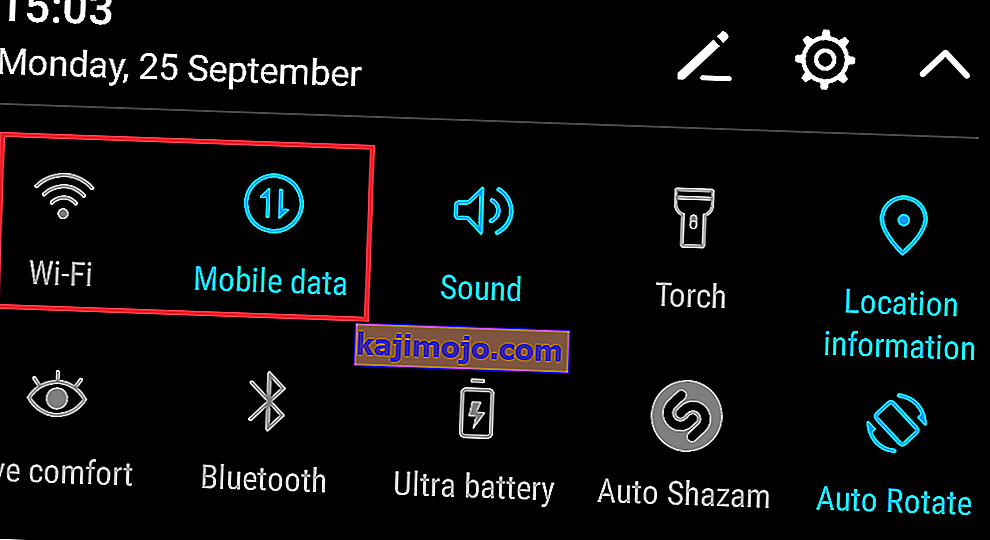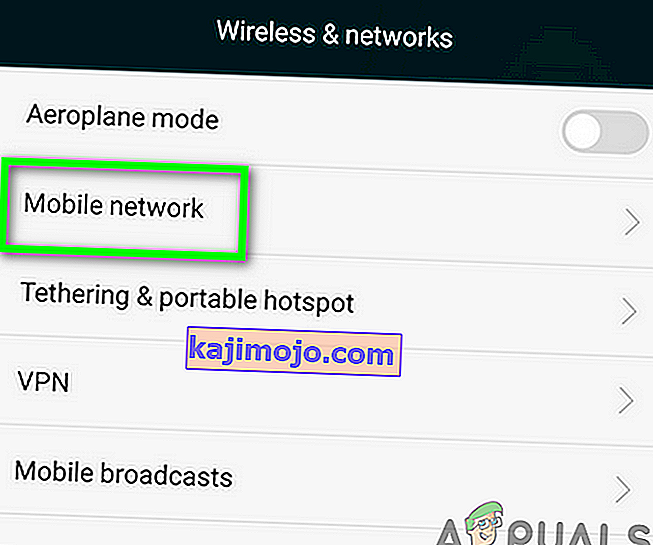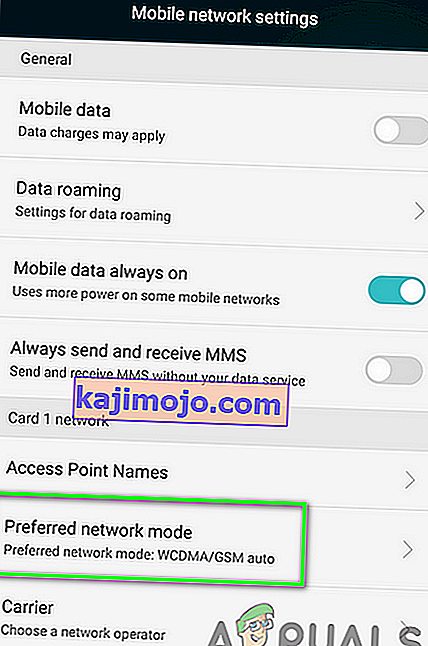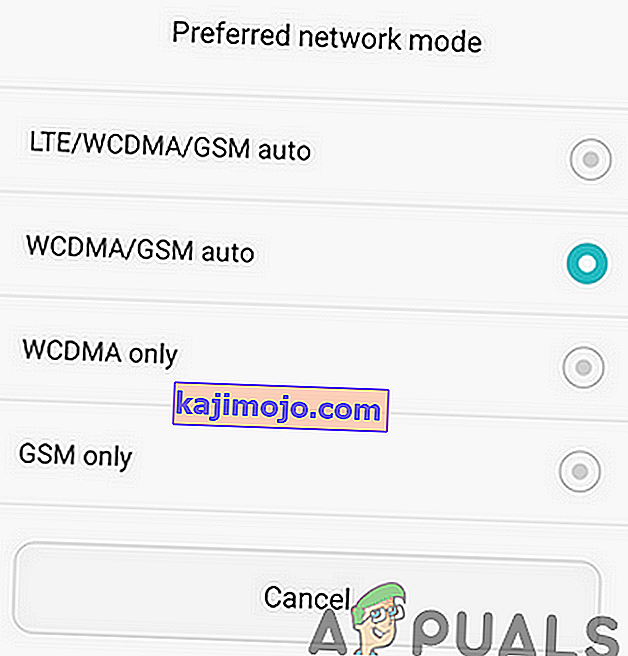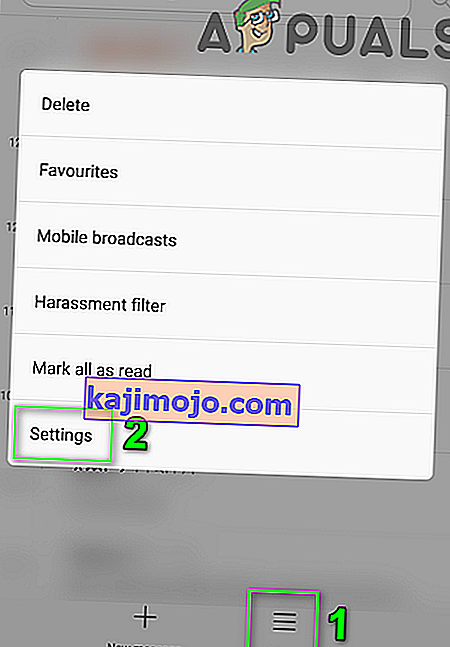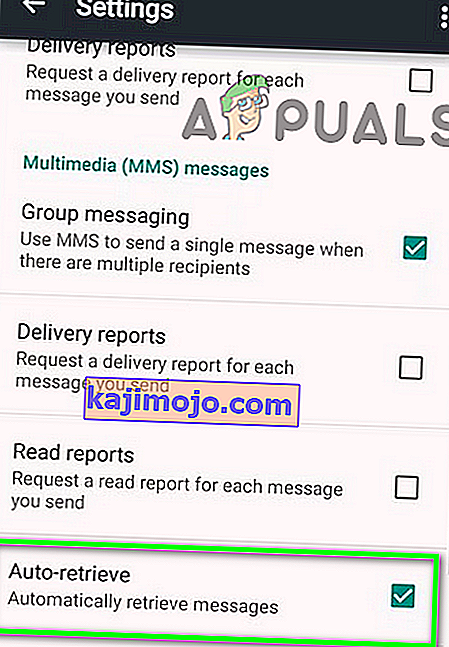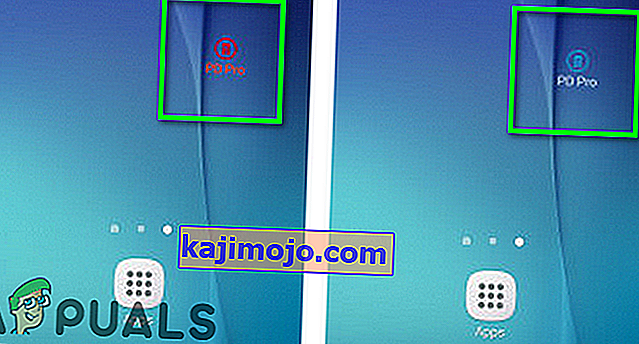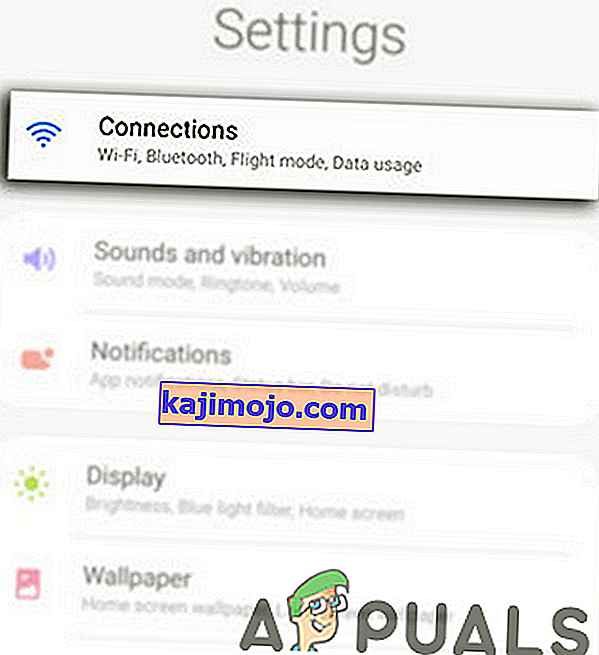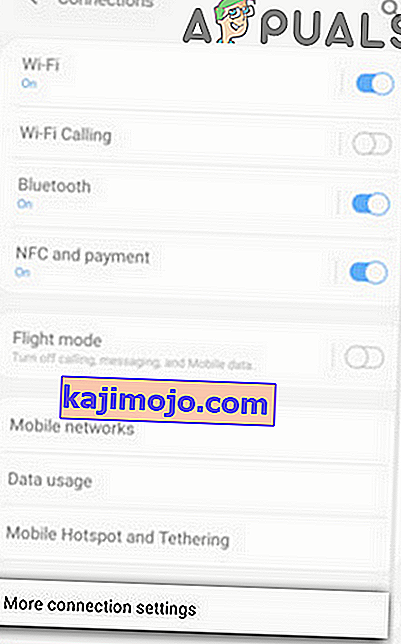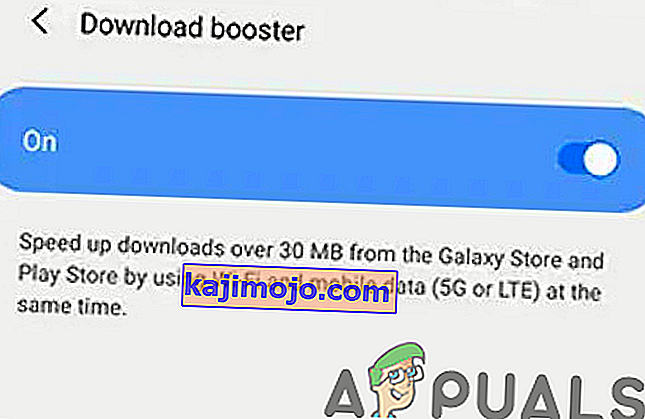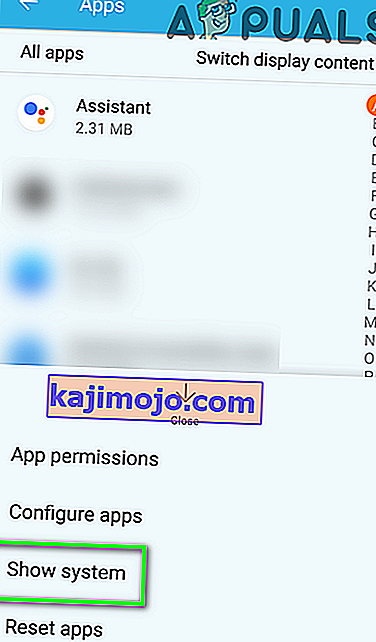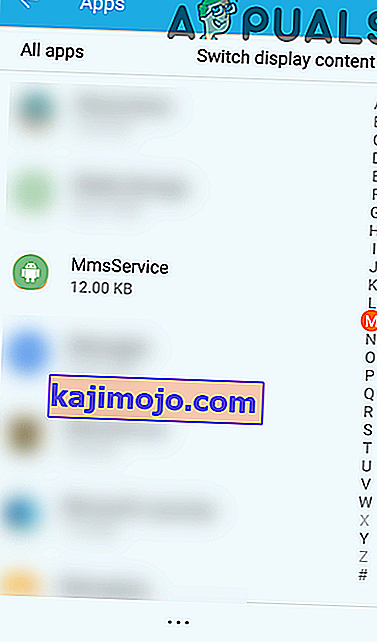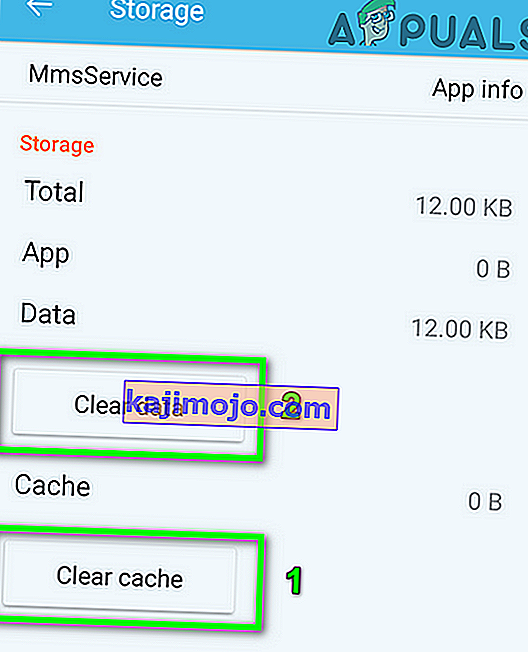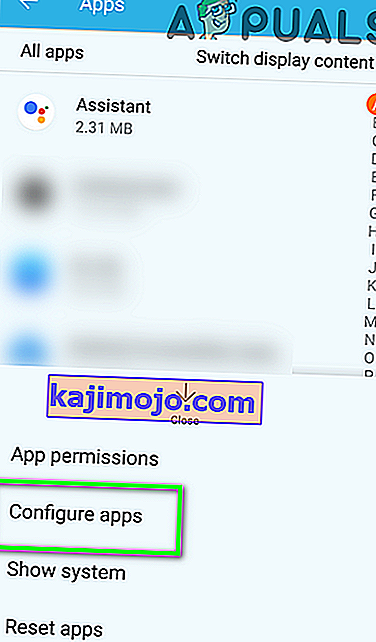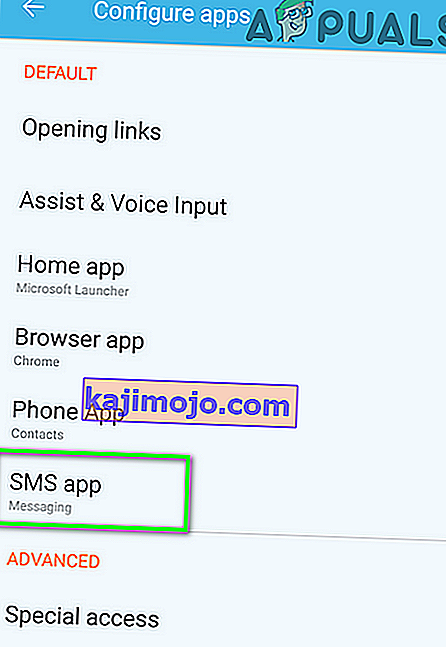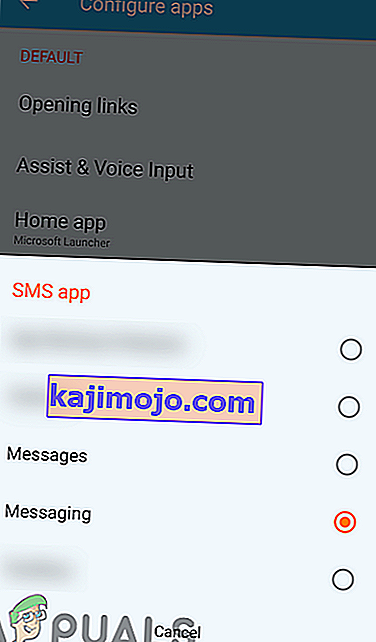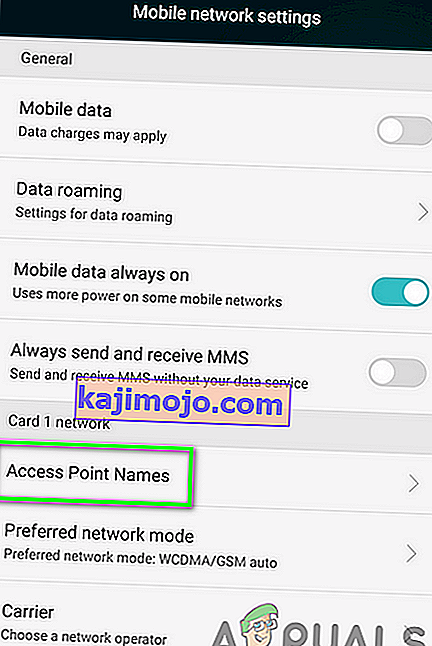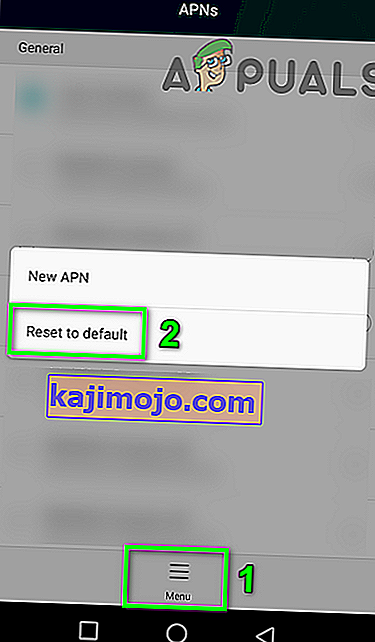Előfordulhat, hogy az MMS-szolgáltatás sérült gyorsítótár / adatai vagy egy sérült gyorsítótár-partíció miatt nem sikerült letölteni a mellékletet . Ezenkívül az inkompatibilis üzenetkezelő alkalmazások vagy az APN érvénytelen beállításai is okozhatják a hibaüzenetet.
Az érintett felhasználó akkor találkozik a hibával, amikor MMS-mellékletet próbál letölteni. Egyes felhasználók csak csoportos csevegésekben számoltak be a problémáról. A hibaüzenet akkor is felbukkan, amikor a felhasználó kinyitja a telefonját (bizonyos esetekben a zárolási képernyőn), vagy amikor elindítja az üzenetküldő alkalmazást.

Ez a probléma trükkös, mivel a szolgáltatónak vagy a telefonjának köszönheti.
A multimédia üzenet letöltésével kapcsolatos hibaelhárítási folyamat megkezdése előtt ellenőrizze, hogy az MMS beállításaiban nincs-e engedélyezve a fájlméret-korlátozás . Ellenőrizze továbbá, hogy működik-e egy másik SIM-kártya a telefonjával. Ha igen, akkor a probléma a szolgáltatóval van. Ha nem működik, akkor a probléma a telefonjával van. Ezenkívül győződjön meg arról, hogy nincs hálózati kimaradás a környéken.
Ne feledje, hogy egy nem szolgáltató telefon nem tudja letölteni az MMS-üzenetet, még akkor is, ha a Wi-Fi hívás engedélyezve van. Továbbá, ha éppen a hibaüzenetet kapja, és nincs MMS függőben, akkor próbálja meg aktiválni / deaktiválni az üzenetértesítéseket a telefon beállításaiban.
Győződjön meg arról, hogy aktiválta a kapcsolatra vonatkozó adatcsomagot . Továbbá, ha valaha is használta az iMessage alkalmazást, akkor regisztrálja a számát az iMessage alkalmazásból (ezt végső esetben megteheti). Végül, de nem utolsósorban indítsa újra készülékét, vagy engedélyezze / tiltsa le a Repülőgép módot.
1. megoldás: A hálózati / hálózati mód megváltoztatása
Nem tudja letölteni az MMS-üzenetet, ha az MMS-mellékletet Wi-Fi-n keresztül próbálja letölteni, hacsak a Wi-Fi hívás opció nincs aktiválva. És ha az említett opció aktív, akkor is előfordulhat, hogy a problémát nem hordozó telefonokon találja meg. Ebben az esetben a Wi-Fi kikapcsolása és a mobil adatok engedélyezése megoldhatja a problémát.
- Oldja fel a telefon zárját, és csúsztassa lefelé a képernyő tetejét.
- Ezután érintse meg a Wi-Fi gombot a kikapcsoláshoz.
- Érintse meg a Mobiladat elemet az engedélyezéséhez.
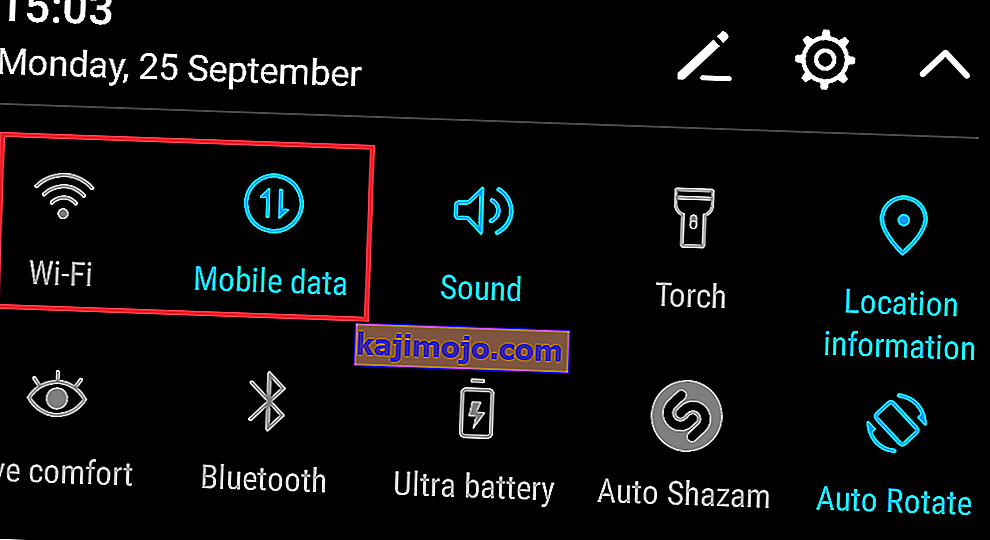
- Ezután próbálja meg letölteni az üzenetet, és ellenőrizze, hogy nem tartalmaz-e hibát.
- Ha nem, akkor nyissa meg a telefon Beállításai elemét, és érintse meg a Tovább elemet .

- Most érintse meg a Mobilhálózat elemet .
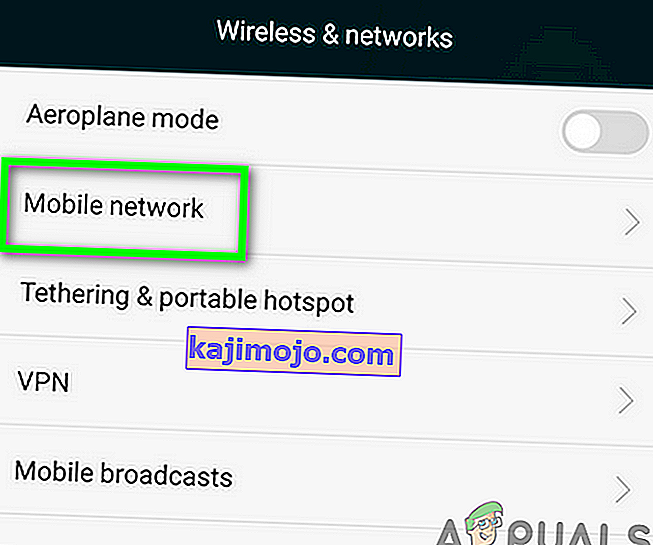
- Ezután érintse meg a Preferált hálózati mód elemet .
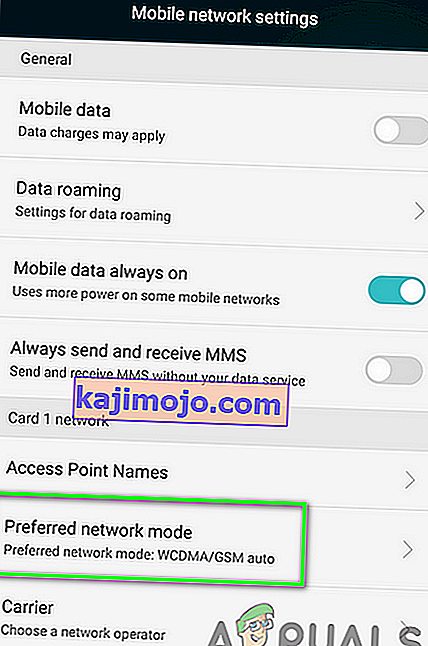
- Most próbálja meg a különböző hálózati mód , például az automatikus vagy LTE stb és ellenőrizze, hogy az MMS probléma megoldódott.
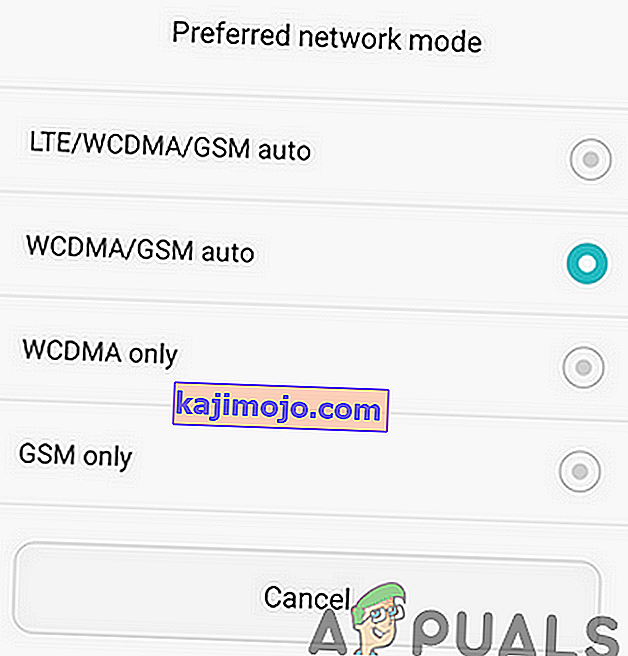
2. megoldás: Engedélyezze / tiltsa le az MMS automatikus lekérését
Az automatikus letöltés egy olyan funkció (ha engedélyezve van), amellyel a telefon automatikusan letölti a multimédiát, és a felhasználónak nem kell megérintenie a médiát a letöltéshez. De ez az automatikus visszakeresés funkció kétélű kard a hibaüzenetünk esetében. Néha elengedhetetlen az üzenet letöltéséhez, míg más esetekben ez a probléma kiváltó oka. Esetünkben az automatikus letöltés engedélyezése / letiltása megoldhatja a problémát.
- Nyissa meg az Üzenetek alkalmazást, és érintse meg a Menü elemet .
- Ezután érintse meg a Beállítások elemet .
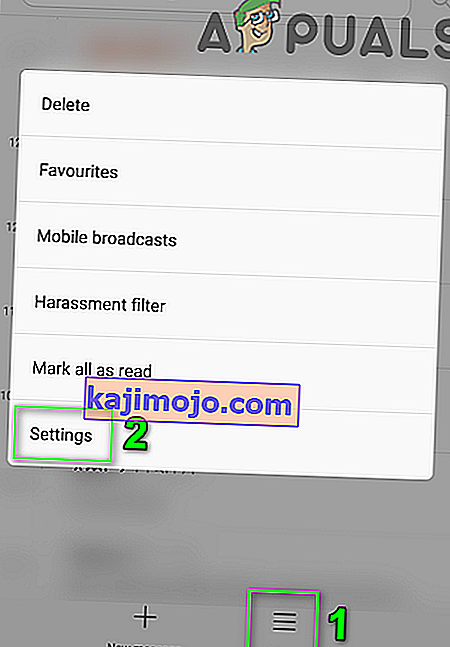
- Most tiltsa le az Automatikus letöltés (vagy az Automatikus letöltés) opciót, és indítsa újra a telefont. Ha már engedélyezve van, akkor tiltsa le.
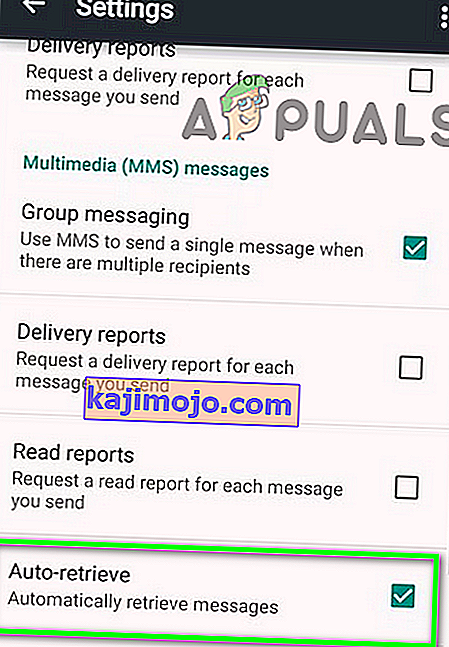
- Újraindításkor ellenőrizze, hogy letöltheti-e az MMS-üzenetet.
3. megoldás: Tiltsa le a csomagmegszakítót
A Package Disabler-t (vagy bármilyen hasonló segédprogramot) sok felhasználó használja a bloatware alkalmazások blokkolására. A Package Disabler sok alapvető alkalmazást és szolgáltatást blokkol, ha a „Blowware letiltása” opció engedélyezve van. Előfordulhat, hogy kéznél van a hiba, ha a telefon MMS-szolgáltatását a Package Disabler megjelöli bloatware-ként, és így a szolgáltatás le van tiltva. Ebben a forgatókönyvben a csomag letiltójának letiltása megoldhatja a problémát.
- Érintse meg a Package Disabler modult (a színének pirosnak kell lennie, ha engedélyezve van), és a widget ikon színe kékre vált.
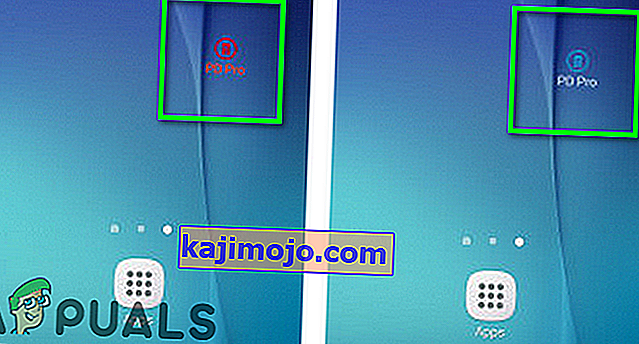
- Ezután ellenőrizze, hogy letöltheti-e az MMS-üzenetet.
4. megoldás: Engedélyezze a Download Booster alkalmazást
A Download Booster egy olyan szolgáltatás (főként a Samsung által támogatott), amely segítségével 30 megabájtnál nagyobb fájlokat tölthet le gyorsabban egyidejűleg Wi-Fi és mobil adatkapcsolat használatával. A Download booster segítségével különféle elemeket tölthet le, például alkalmazásokat a Galaxy Apps és a Play Store-ba stb.
Ha a hálózati kommunikációs hiba megakadályozza az üzenet letöltését az aktuális hálózati módban, akkor előfordulhat, hogy a vita tárgyát képezi. Ebben az összefüggésben a Samsung felhasználói letölthetik a multimédia üzenetet a Download Booster engedélyezésével.
- Engedélyezze a Wi-Fi-t és a mobiladatokat .
- Most nyissa meg a telefon Beállításai elemét, és érintse meg a Kapcsolatok elemet .
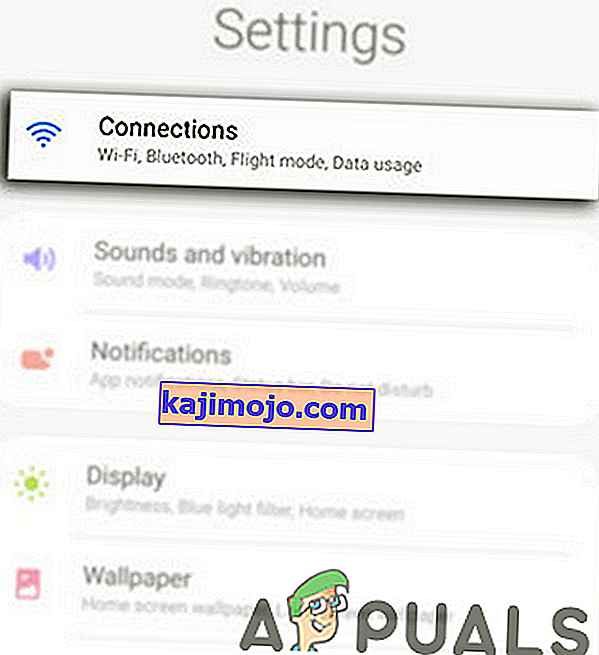
- Ezután érintse meg a További csatlakozási beállítások elemet .
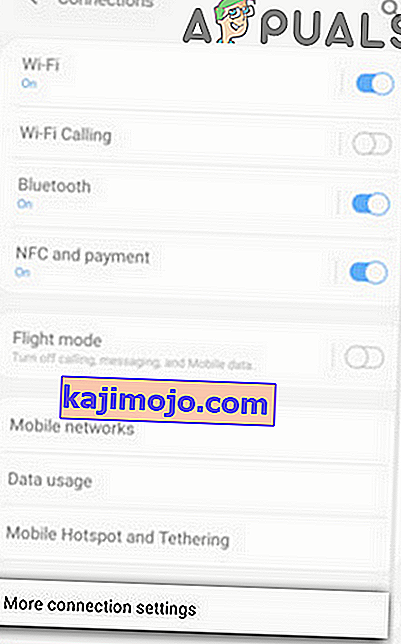
- Most érintse meg a Booster letöltése elemet .
- Ezután engedélyezze a Download Booster alkalmazást, és indítsa újra készülékét.
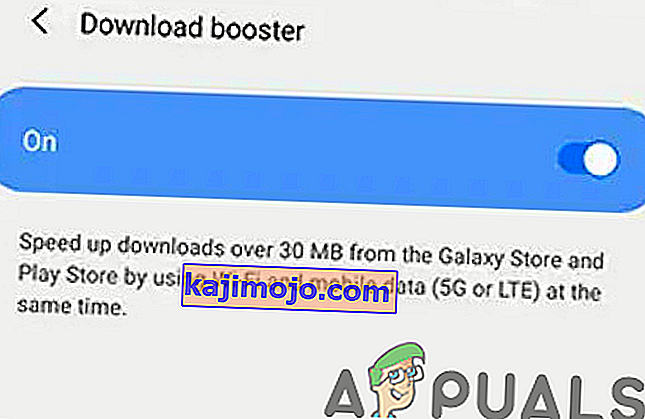
- Újraindítás után próbálja meg letölteni az MMS-üzenetet, hogy ellenőrizze, hogy nem tartalmaz-e hibát.
5. megoldás: Törölje az MMS szolgáltatás gyorsítótárát és adatait
Az MMS szolgáltatás gyorsítótárat használ a műveletek végrehajtásához. Előfordulhat, hogy nem sikerül letölteni az MMS-üzenetet, ha a szolgáltatás gyorsítótár / adatai sérültek. Ebben az összefüggésben a szolgáltatás gyorsítótárának és adatainak törlése megoldhatja a problémát.
- Nyissa meg a telefon Beállításai elemét, és érintse meg az Alkalmazások elemet .
- Most érintse meg a Tovább gombot (a képernyő alján), majd érintse meg a Rendszer megjelenítése elemet .
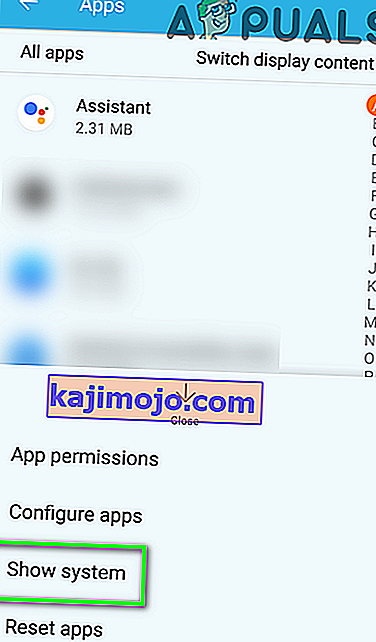
- Most érintse meg az MmsService , majd a Tárolás elemet .
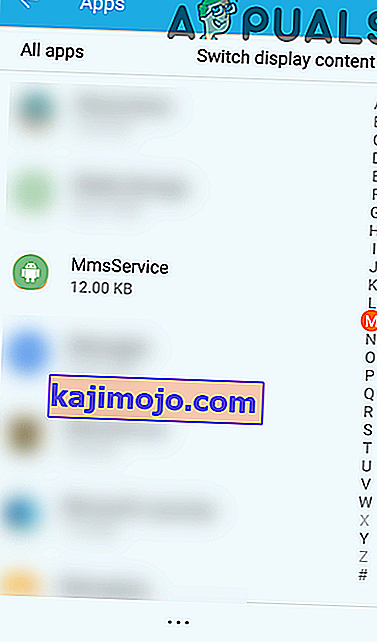
- Most érintse meg a Gyorsítótár és az Adatok törlése elemet, majd erősítse meg a párbeszédet.
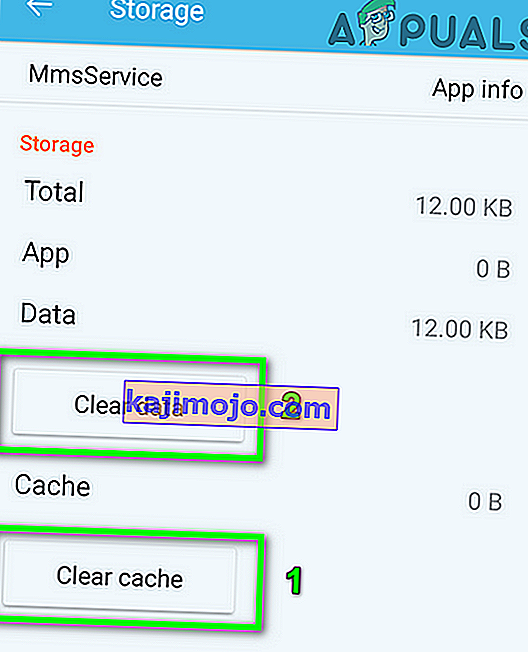
- Most indítsa újra a telefont.
- Újraindítás után próbálja meg letölteni az üzenetet, és ellenőrizze, hogy a probléma megoldódott-e.
6. megoldás: Törölje a Gyorsítótár-partíciót
Az alkalmazás gyorsítótárán kívül az Android OS gyorsítótár-partíciót is használ a rendszer különböző műveleteihez. A vita tárgyát képező hibával találkozhat, ha az említett gyorsítótár-partíció megsérül. Ebben az összefüggésben a gyorsítótár-partíció törlése megoldhatja a problémát.
- Törölje a gyorsítótár partícióját.
- Indítsa újra az okostelefont, és ellenőrizze, hogy a telefon nem rendelkezik-e az MMS hibával.
7. megoldás: Tiltsa le az IPV6 protokollt
Az IPV6 protokollt azért vezették be, hogy kijavítsák az IPV4 protokoll korlátait, de ennek ellenére megvan a maga problémája. Akkor találkozhat a hibával, ha az útválasztóban engedélyezve van az IPV6 protokoll, és ezt a kapcsolatot használja az MMS letöltésére. Ebben az összefüggésben az IPV6 letiltása megoldhatja a problémát.
- Tiltsa le az IPV6 protokollt az útválasztón . Ezt úgy teheti meg, hogy a hátoldalán megadott IP-címen keresztül a router Beállításai közé navigál.
- Ezután ellenőrizze, hogy letöltheti-e az MMS-üzeneteket.
8. megoldás: Az üzenetkezelő alkalmazás módosítása
A felmerült MMS-problémát a használt üzenetkezelő alkalmazás okozhatja. Bizonyos esetekben a problémát a tőzsdei üzenetküldő alkalmazás generálja, míg más esetekben a tőzsdei alkalmazás használatával oldják meg a problémát. Vegyes nézetek vannak az okostelefonos közösség részéről. Ha T-Mobile-t használ, akkor próbálja meg használni a T-Mobile számjegyeket.
Tőzsdei üzenetküldő alkalmazás használata esetén telepítsen egy másik üzenetküldő alkalmazást, például az Üzenetek (Google), a Hangouts, a Textra, majd kapcsolja át az alapértelmezett üzenetküldő alkalmazást az újonnan telepített alkalmazásra.
Ha bármilyen harmadik féltől származó üzenetküldő alkalmazást használ, kapcsolja át az alapértelmezett üzenetküldő alkalmazást a készletüzenet-alkalmazásra .
- Az alapértelmezett Messaging alkalmazás beállításához nyissa meg a telefon Beállítások elemét, és érintse meg az Alkalmazáskezelő elemet.
- Ezután érintse meg a Tovább gombot, majd érintse meg az Alkalmazások konfigurálása elemet .
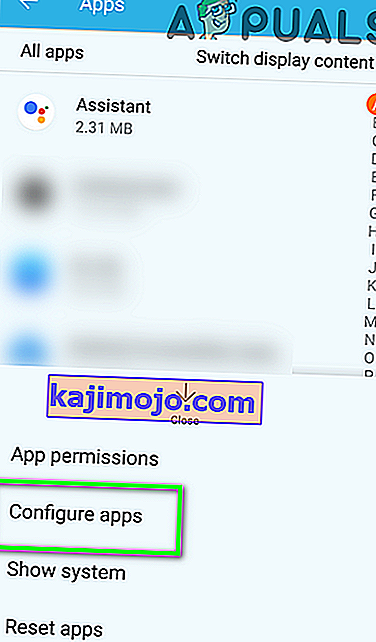
- Most érintse meg az SMS alkalmazást .
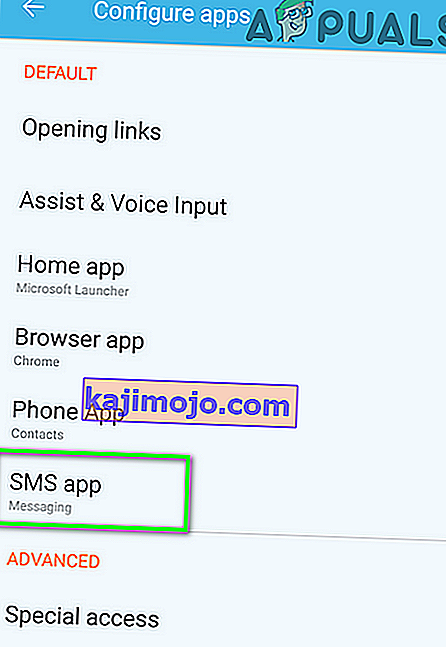
- Ezután az alkalmazások listájában válassza ki azt az alkalmazást , amelyet az üzenetek alapértelmezett alkalmazásaként szeretne használni.
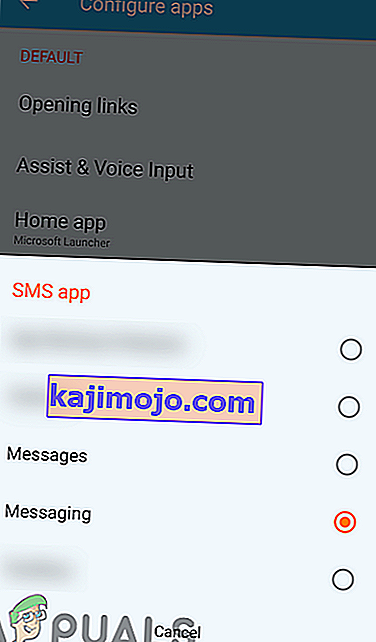
- Az Alapértelmezett SMS alkalmazás módosítása után ellenőrizze, hogy megoldódott-e az MMS üzenet hiba.
9. megoldás: Telepítse újra / állítsa vissza a Carrier vagy az APN beállításait
A telefon az APN (Access Point Name) néven csatlakozik egy vezeték nélküli szolgáltatáshoz. Nem tudja letölteni az MMS-üzeneteket, ha a telefon APN-beállításai érvénytelenek. Ebben az esetben a hordozó beállításainak újratelepítése vagy visszaállítása megoldhatja a problémát.
- Nyissa meg a telefon Beállításai elemét, és érintse meg a Tovább elemet .

- Ezután érintse meg a Mobilhálózat , majd az Access Point Names elemet .
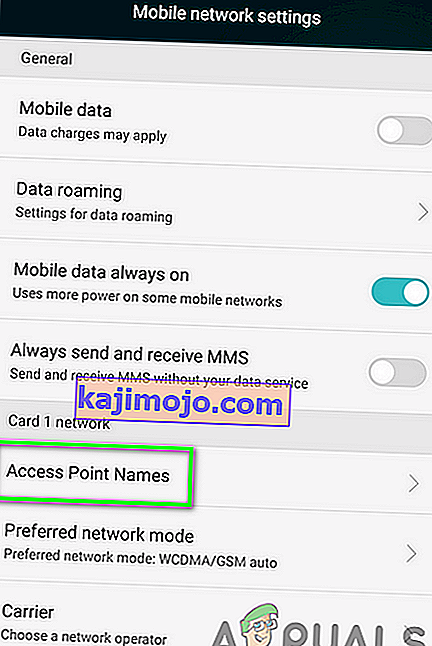
- Érintse meg a Menü , majd érintse meg az Alapértékek vissza .
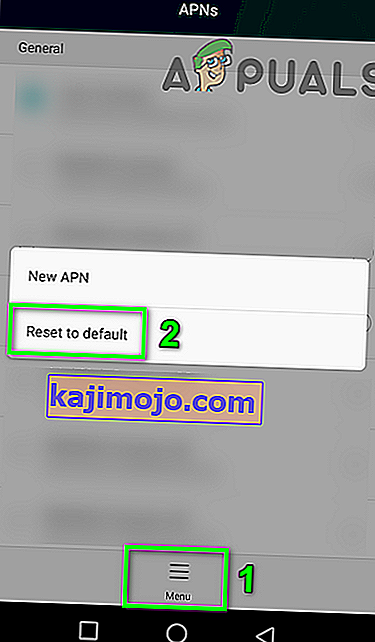
- Ellenőrizze, hogy a probléma megoldódott-e. Ha nem, akkor nyissa meg az Access Point Names beállításokat a fentiek szerint, és törölje az összes szükséges APN-t.
- Ezután adjon hozzá egy új APN-t (vegye fel a kapcsolatot szolgáltatójával az APN beállításának megszerzéséhez). Ha az MMS-beállításokat tartalmazó üzeneteket mentette, használja ezeket az üzeneteket az APN-ek hozzáadásához.
- Az alapértelmezett beállítások visszaállítása után ellenőrizze, hogy az MMS probléma megoldódott-e.
10. megoldás: Frissítse a profilt és a PRL-t
Ha a készülék adatprofilja vagy az Előnyben részesített Roaming List (PRL) adatbázis sérült, akkor a vita tárgyát képező hiba léphet fel. Ha érvénytelen PRL / profil van, előfordulhat, hogy a telefon nem tölti le az MMS-üzeneteket. Ebben az összefüggésben a profil és a PRL frissítése megoldhatja a problémát.
- Nyílt beállításai a telefon, és érintse meg A telefonról .
- Érintse meg a Rendszer elemet, majd a megjelenő képernyőn érintse meg a Profil frissítése elemet .

- Most érintse meg az Update on PRL elemet, és indítsa újra a telefont .

- Újraindításkor ellenőrizze, hogy az MMS probléma megoldódott-e .
Ha továbbra is fennállnak a problémák, akkor próbálja meg az önkiszolgáló portálon jelenteni telefonját elveszettként . Várjon 15 percet, majd jelentse a telefont a megtalált állapotban . Ez sok felhasználónak bevált, de ne feledje, hogy ehhez bizonyos szolgáltatóknál papírmunkára lehet szükség, és a telefonja is zárolódhat. Mielőtt továbblépne, konzultáljon szállítójával.